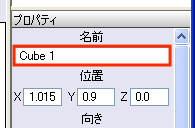|
サイズ: 1401
コメント:
|
サイズ: 1876
コメント:
|
| 削除された箇所はこのように表示されます。 | 追加された箇所はこのように表示されます。 |
| 行 29: | 行 29: |
| オブジェクトリストに表示されている名前のうち変更したい物体の名前を「右クリック」し「名前の変更」を選びます。 ビュー内で部品を選択し、右クリックして表示されるメニューからも選ぶことができます。 {{attachment:object01.png}} オブジェクトの新しい名前を入力するウインドウが開くので入力し、了解をクリックします。 {{attachment:object02.png}} |
複数の部品を使って組み立てる
複数の部品を組み合わせて構成したあとでは、 それらをまとめて移動・配置できると便利です。
これには親子関係という機能を使います。
名前をつける
部品にはすべて名前がついています。
画面右端に部品の名前が縦に並んで表示されています。 これをオブジェクトリストといいます。
対応する名前をクリックすることで、物体を選択することができます。 どのツールを選んでいるときでも選択できるので、この方法も覚えておきましょう。
部品が多くなると、どれがどれだか分らなくなりそうです。 各物体の名前をわかりやすいものに変更しておきましょう。
プロパティから名前を変更する
オブジェクトを1つ選択すると、選択されているオブジェクトの情報が画面右下のプロパティという部分に表示されます。
プロパティの1行目に名前という項目があり、これを修正することで名前を変更できます。
メニューから名前を変更する
オブジェクトリストに表示されている名前のうち変更したい物体の名前を「右クリック」し「名前の変更」を選びます。 ビュー内で部品を選択し、右クリックして表示されるメニューからも選ぶことができます。
オブジェクトの新しい名前を入力するウインドウが開くので入力し、了解をクリックします。
親子関係をつける